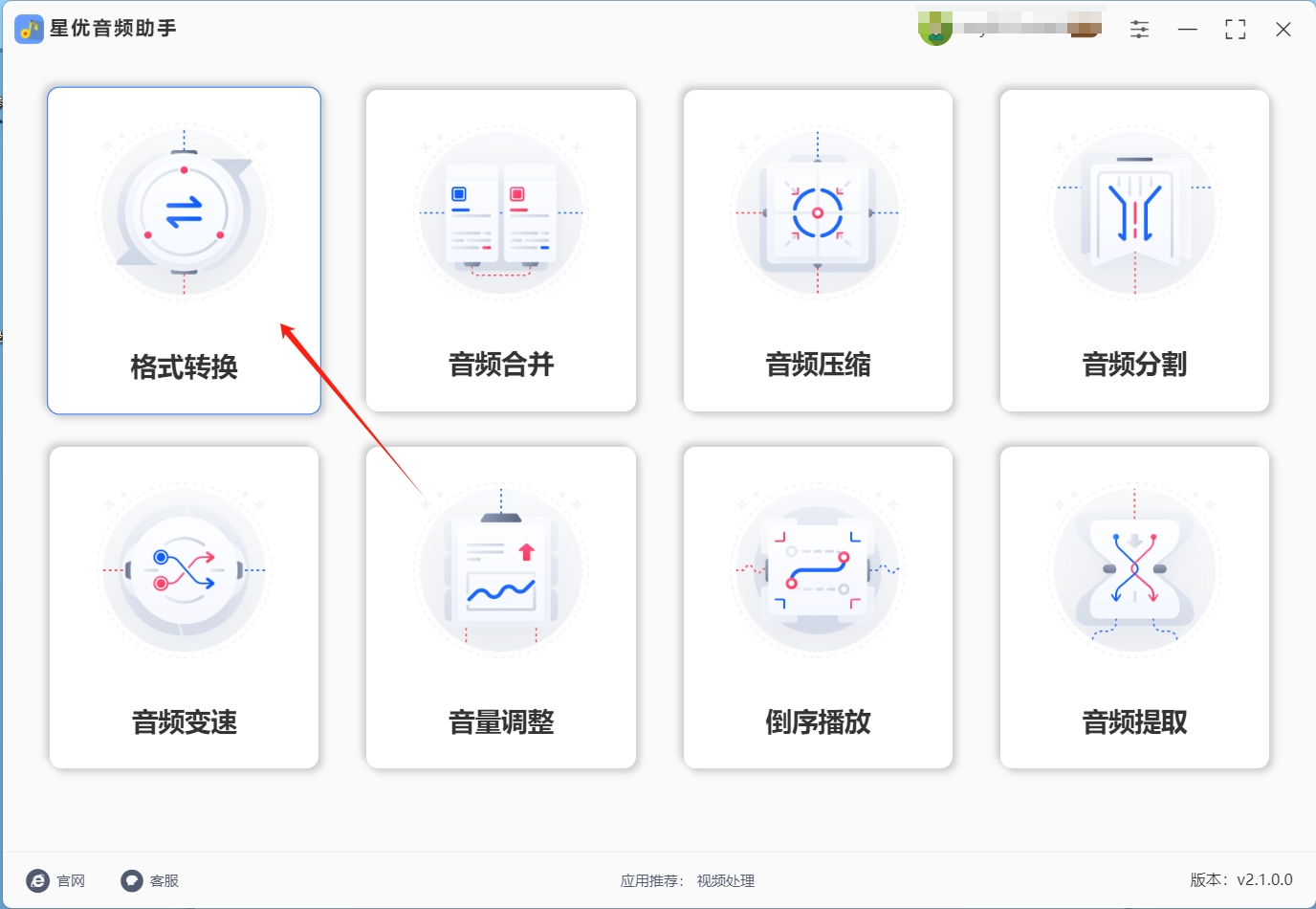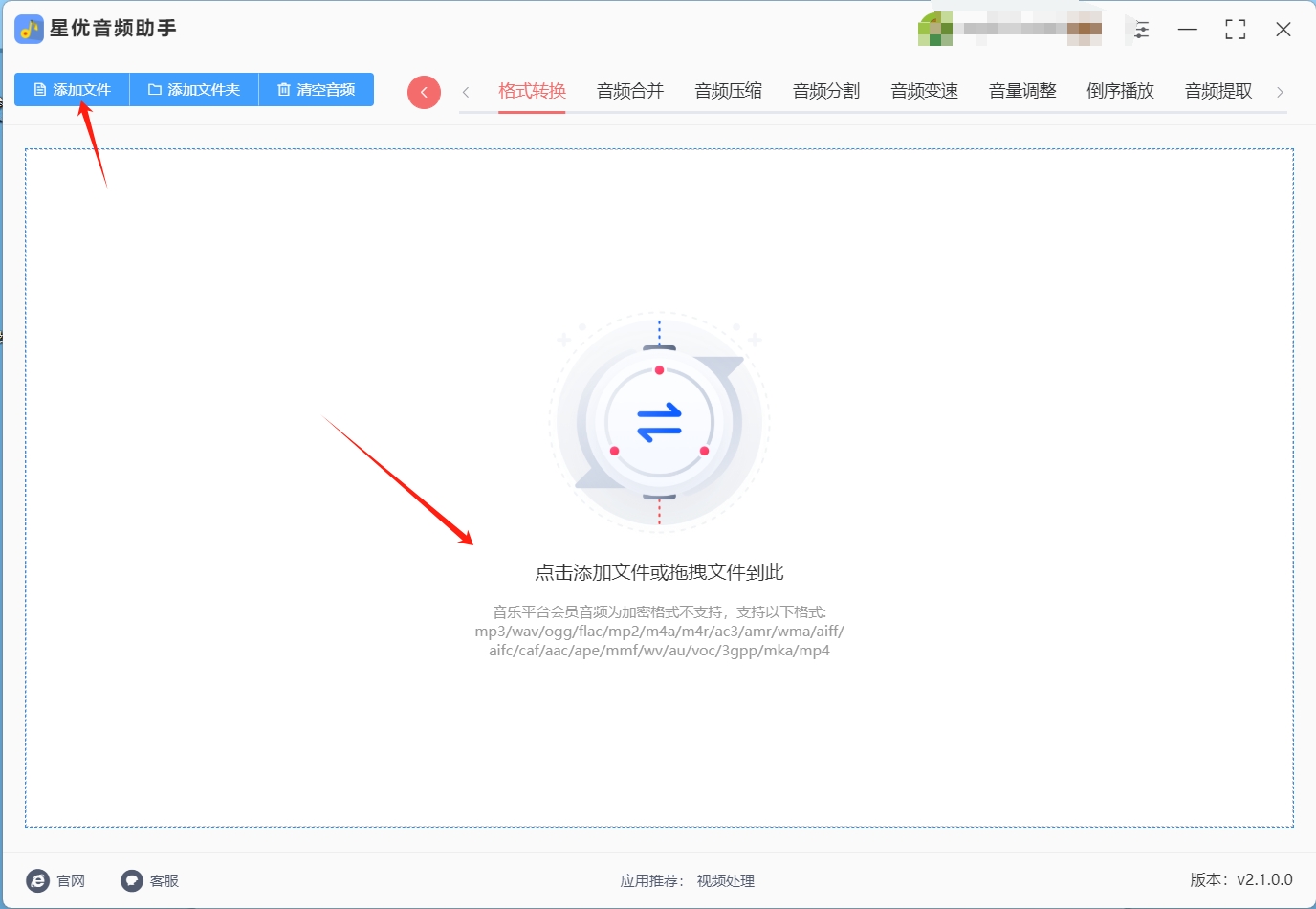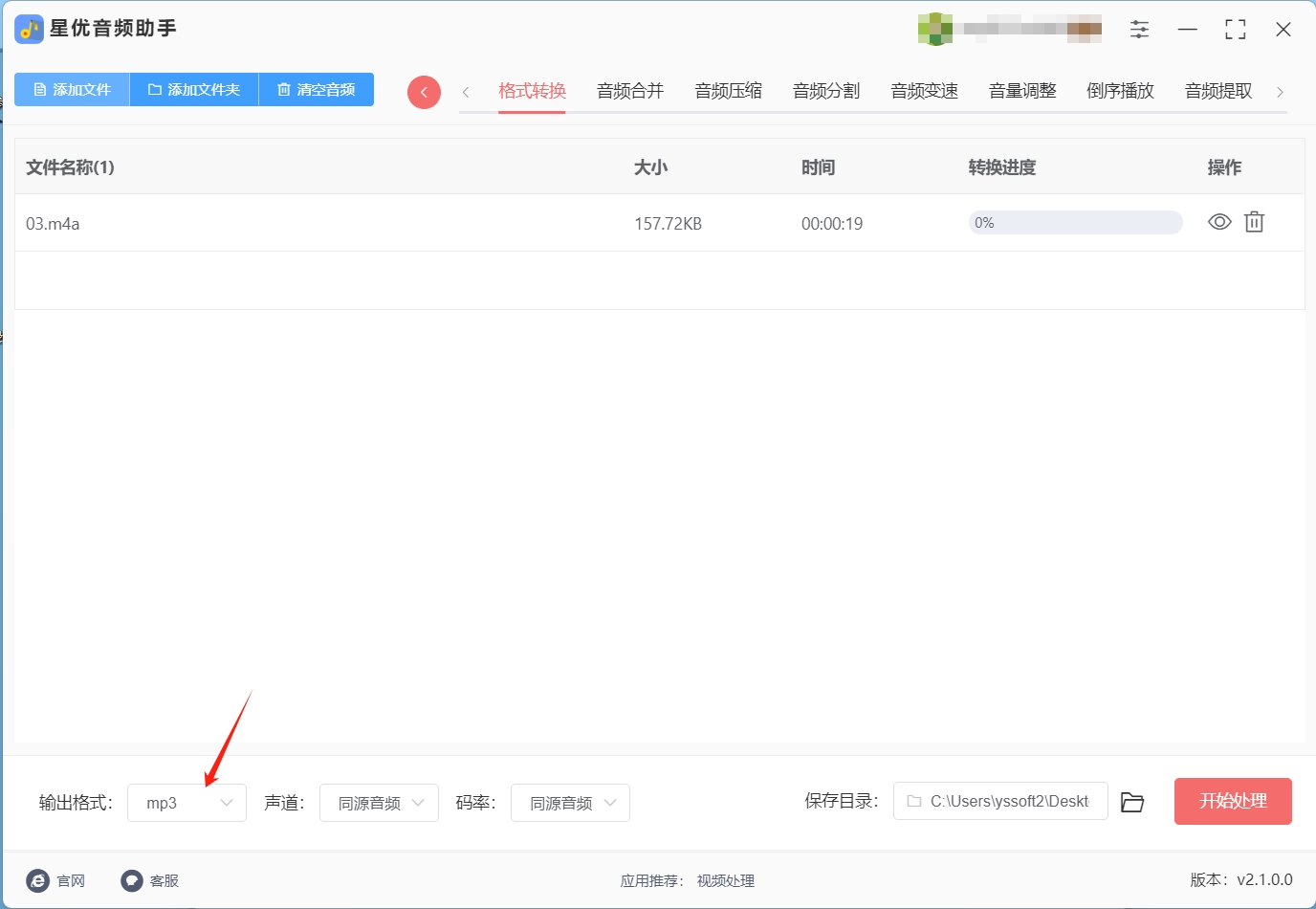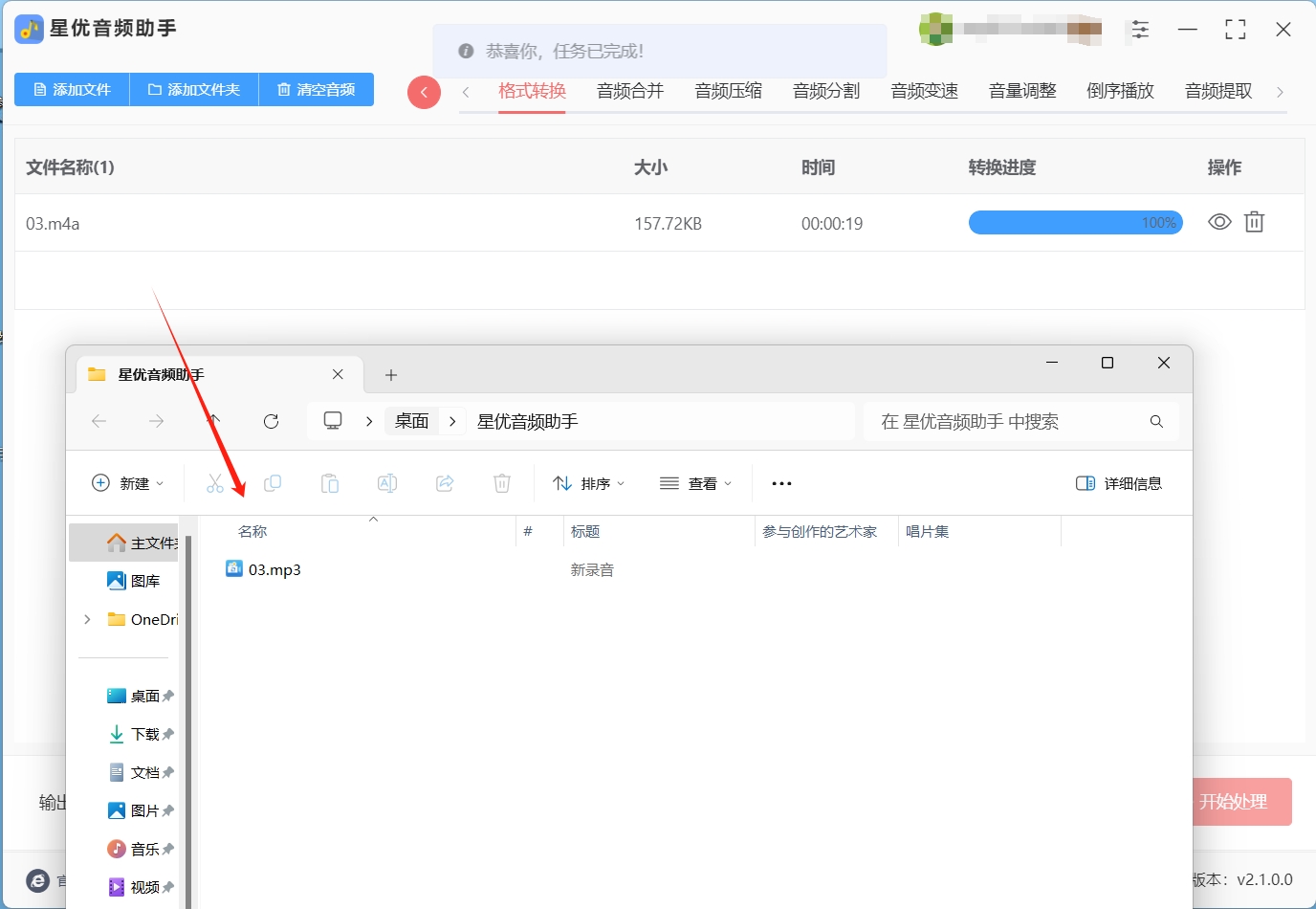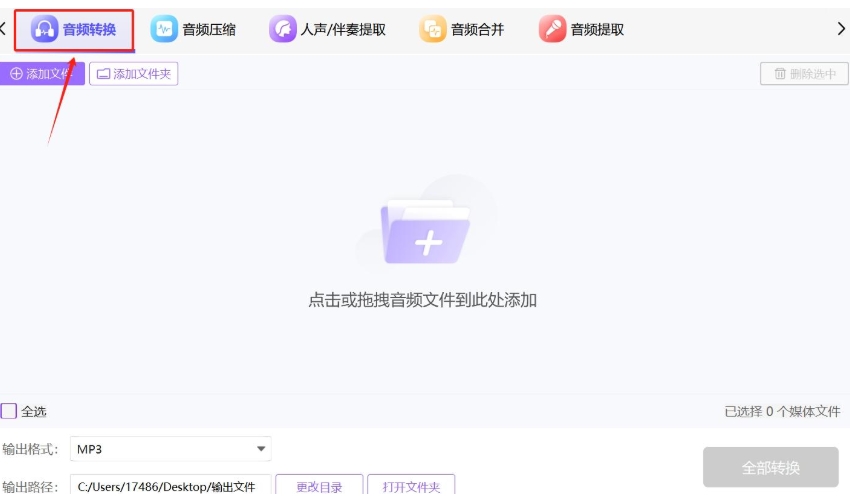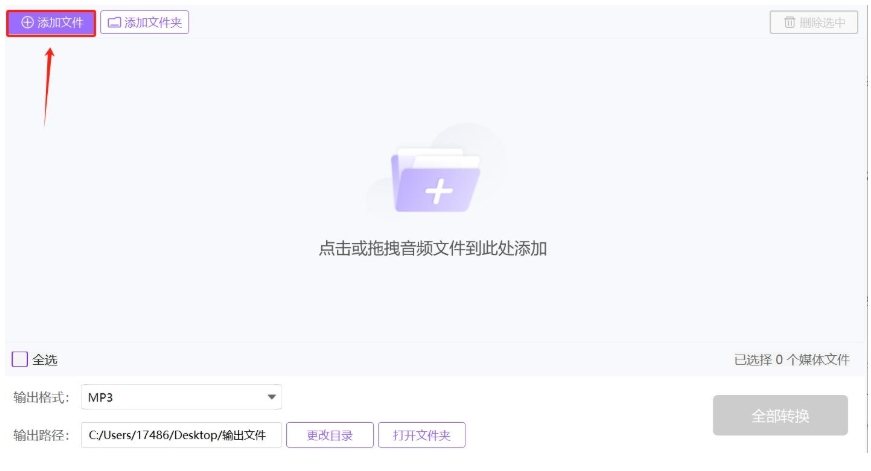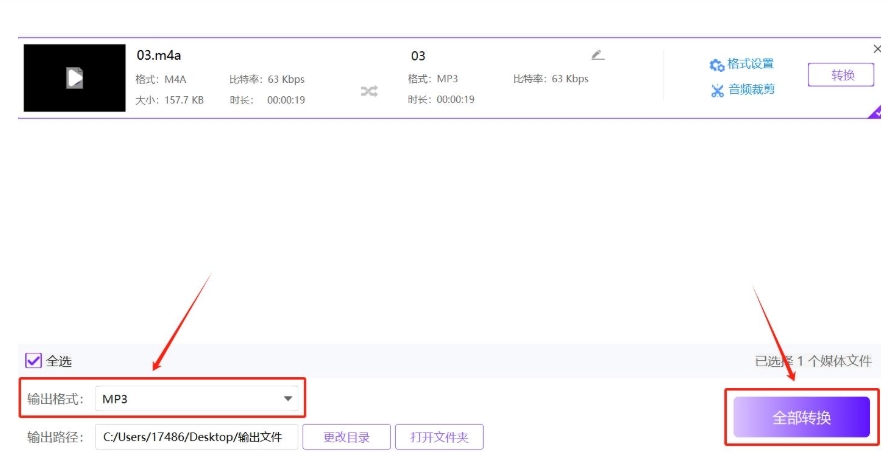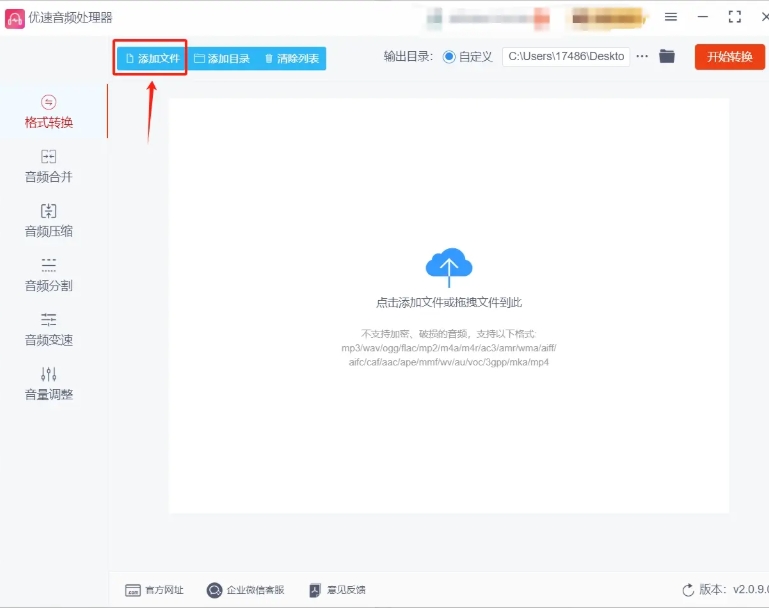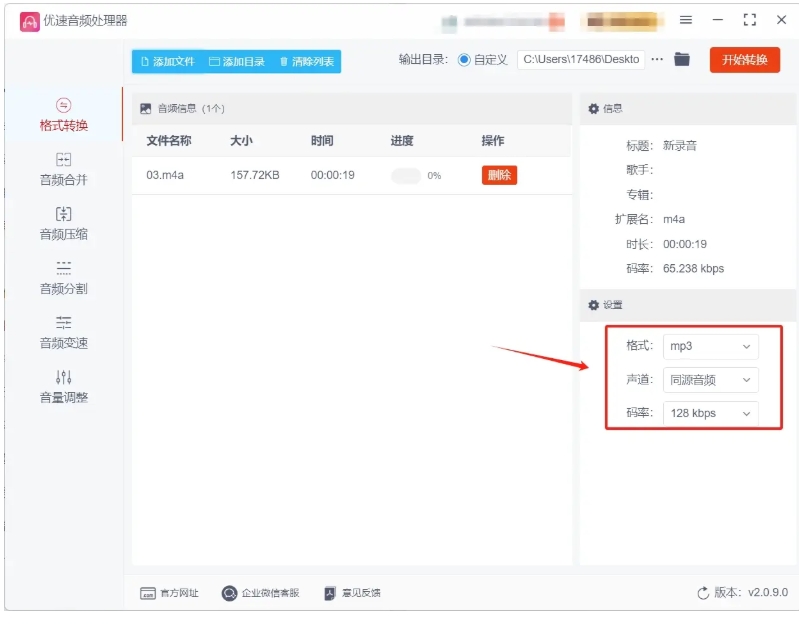m4a怎么转换成mp3?M4A音频文件,作为我们日常接触颇多的音频格式之一,在享受其带来的便利时,也不得不正视它所存在的一些短板,今天,我们就来深入探讨一下M4A格式的几大缺陷,并探讨一种有效的解决方案——将M4A转换为MP3格式,首先,M4A格式的一个显著缺陷在于其复杂的编码方式,这种复杂性不仅体现在文件本身的构造上,更在于对其进行编辑时的技术要求,想要流畅地编辑M4A文件,往往需要一台性能强劲的计算机作为支撑,否则很容易遇到运行缓慢甚至崩溃的情况,而即便是具备了相应的硬件配置,如果没有专业的音频编辑技巧,也很难驾驭这种高难度的格式,其次,M4A格式在流媒体传输方面的表现也不尽如人意,在当今这个互联网高速发展的时代,流媒体传输已经成为了一种不可或缺的信息传播方式,然而,M4A格式却并未在这一领域展现出足够的竞争力。由于其不支持流媒体传输的特性,使得M4A文件在网站播放、在线分享等场景下的应用受到了极大的限制。
那么,面对M4A格式的这些缺陷,我们应该如何应对呢?一个简单而有效的解决方案就是将M4A转换为MP3格式,MP3格式以其简洁的编码方式、广泛的兼容性和对老设备的良好支持而著称,与M4A相比,MP3文件在编辑时无需过高的技术要求,即便是普通用户也能轻松上手,同时,MP3格式对设备的兼容性也非常强,无论是老旧的音频播放器还是最新的智能手机,都能完美支持MP3格式的音频文件,更重要的是,MP3文件在占用空间方面也有着显著的优势,这得益于MP3格式所采用的有损压缩技术,虽然会在一定程度上损失音质,但通常这种损失是微乎其微的,完全在可接受的范围之内。下面小编会为大家介绍五种将m4a转MP3的方法,快来一起看看吧!

方法一:使用“星优音频助手”将m4a转换成MP3
下载地址:https://www.xingyousoft.com/softcenter/XYAudio
步骤1:首先大家需要将“星优音频助手”软件下载下来,软件完成下载后会直接打开,此时大家需要点击软件界面上的【格式转换】选项。
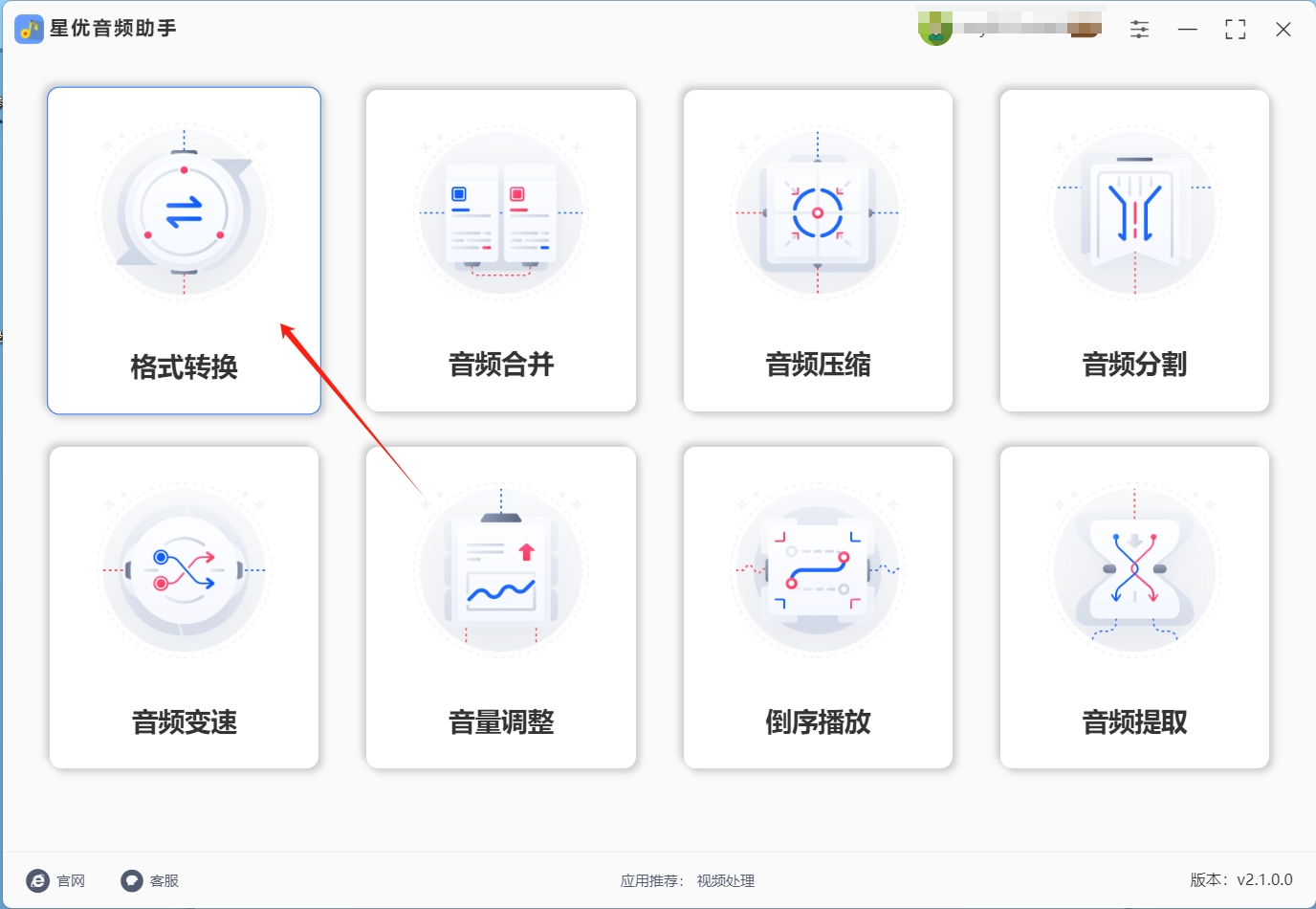
步骤2:之后大家需要将想转换的m4a文件拖拽到如图所示位置,拖拽完成后m4a文件会被导入到软件中。
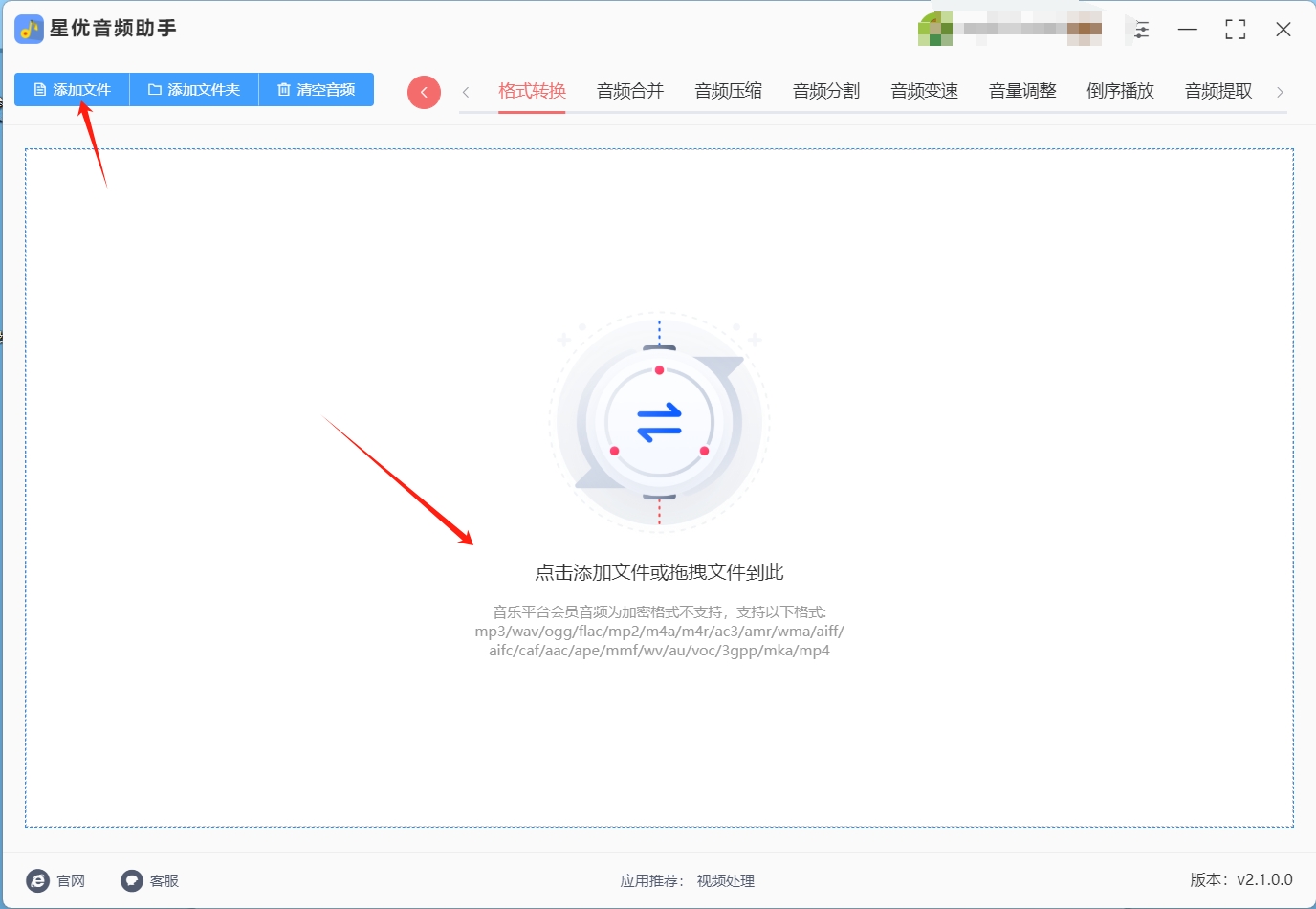
步骤3:m4a文件完成导入后,可以看到软件底部默认的输出格式就是“MP3”,那么该设置就无需修改了,只要按需修改【声道】和【码率】这两个设置就行了。
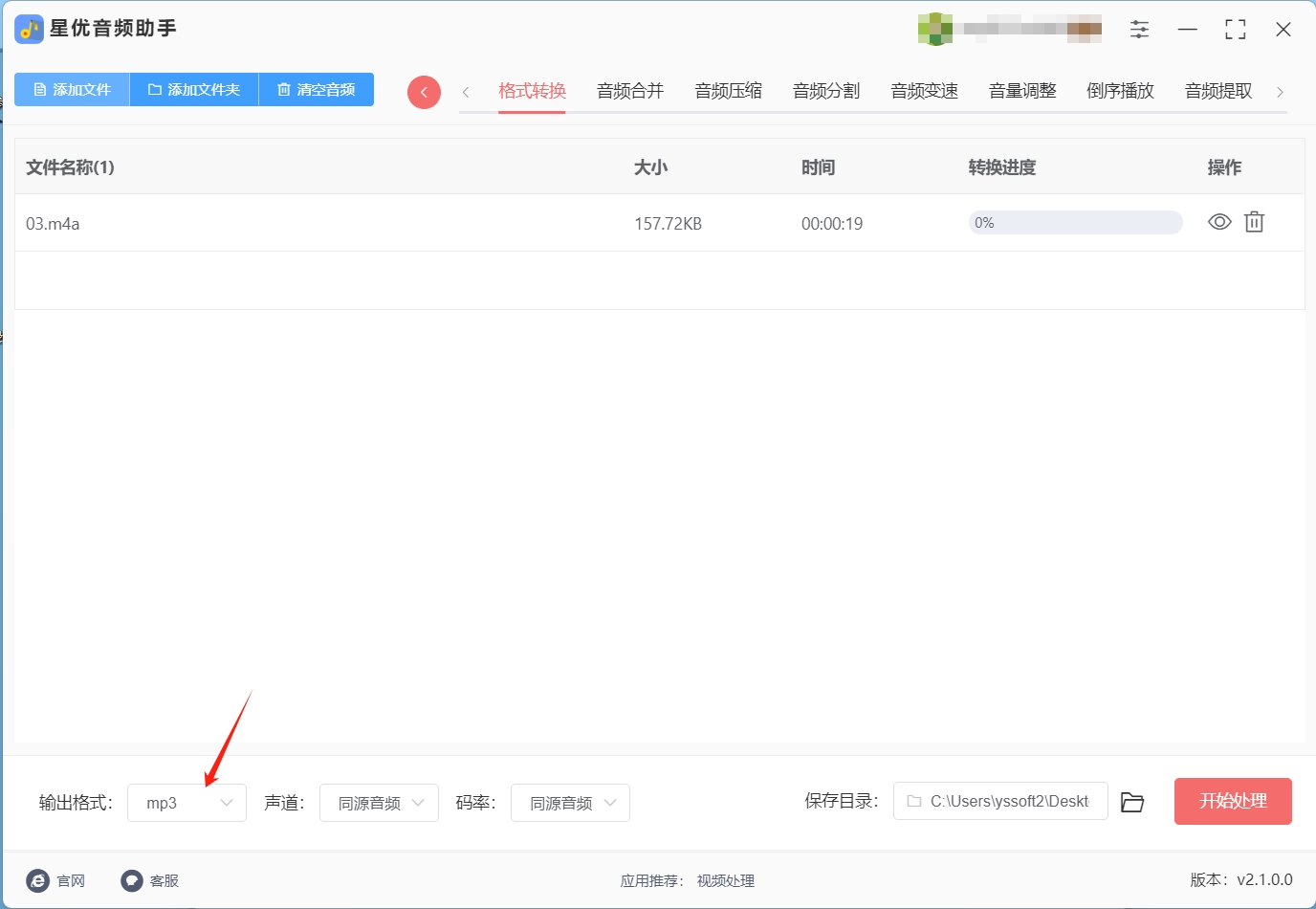
步骤4:确认上述设置都调整完成后,请点击软件右下角的【开始处理】按钮,点击这个按钮就可以启动m4a转MP3程序。

步骤5:软件完成转换后会直接打开其输出文件夹,此时大家就可以在这个文件夹中找到转换好的MP3文件。
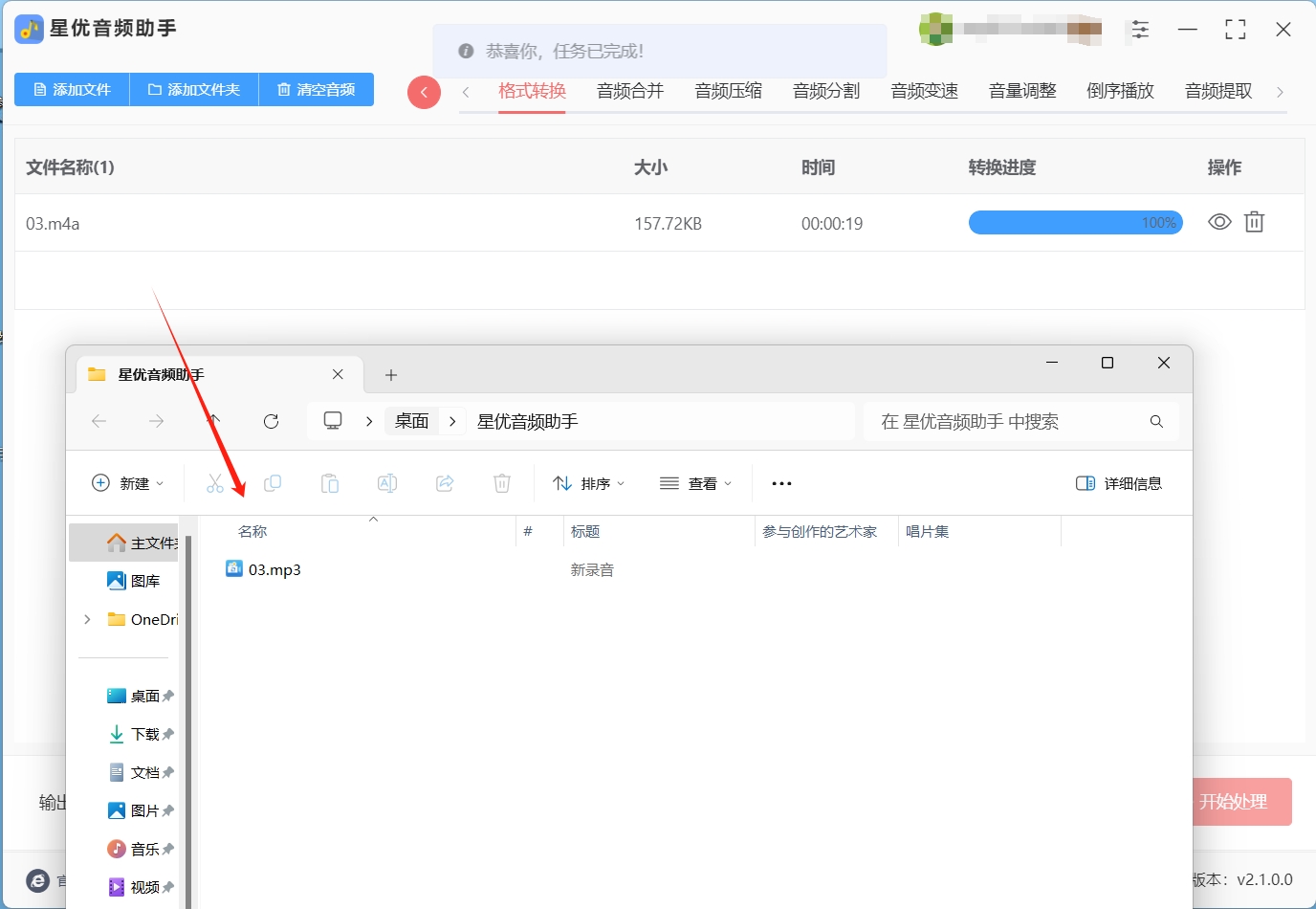
方法2:使用“海鸽格式音频转换器”将m4a转换成MP3
海鸽格式音频转换器是一款强大的音频格式转换工具,支持将各种音频格式互相转换,操作简单且效率高。假设你需要将M4A格式的音频文件转换为MP3格式,下面是使用海鸽格式音频转换器进行转换的详细步骤。
步骤1:下载安装海鸽格式音频转换器
首先,你需要在电脑上下载并安装海鸽格式音频转换器。打开浏览器,搜索“海鸽格式音频转换器”,进入官方网站或可信赖的软件下载平台,下载安装包。下载完成后,双击安装包并按照安装向导的提示完成安装。
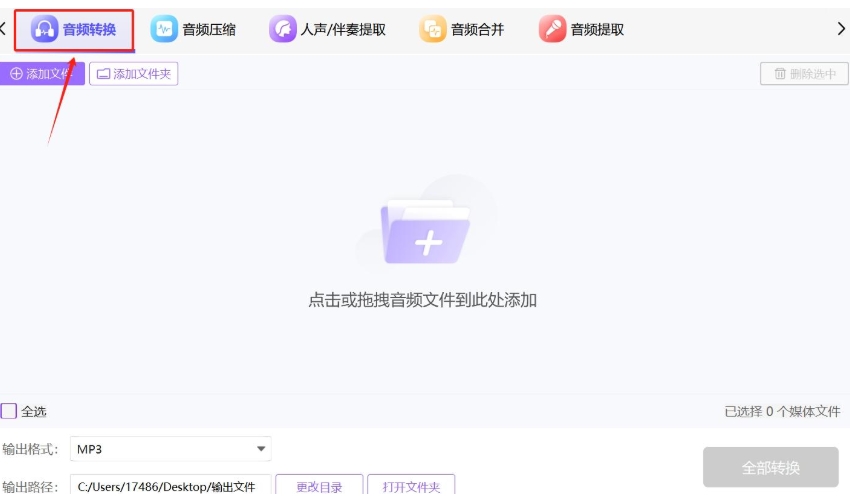
安装完成后,桌面上会生成海鸽格式音频转换器的快捷图标,点击图标启动软件,进入主界面。
步骤2:进入音频转换功能
启动软件后,你会看到海鸽格式音频转换器的主界面。主界面提供了多种功能选项,其中“音频转换”是最常用的功能。点击界面中的“音频转换”按钮,进入音频格式转换操作页面。
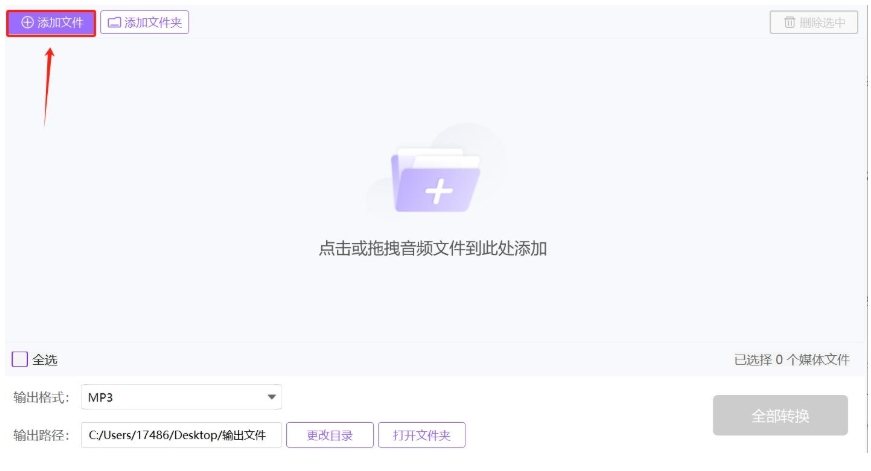
步骤3:添加需要转换的音频文件
在“音频转换”功能界面,你可以看到一个文件添加区域。在右上角,点击“添加文件”按钮,弹出文件选择窗口。你可以选择你需要转换的音频文件,或者直接将文件拖入该区域。如果你需要批量转换多个文件,可以在弹出的文件选择窗口中多选文件,或者选择包含多个M4A文件的文件夹,这样可以节省时间和操作步骤。
选择好需要转换的M4A文件后,点击“打开”,文件就会被添加到软件的转换列表中。
步骤4:选择输出格式为MP3
添加完文件后,你需要设置输出格式。点击文件列表中的文件条目右边的“输出格式”下拉菜单,出现一个格式选择框。这里你可以选择各种音频格式作为输出格式。为了将M4A文件转换为MP3格式,选择下拉框中的“MP3”选项。
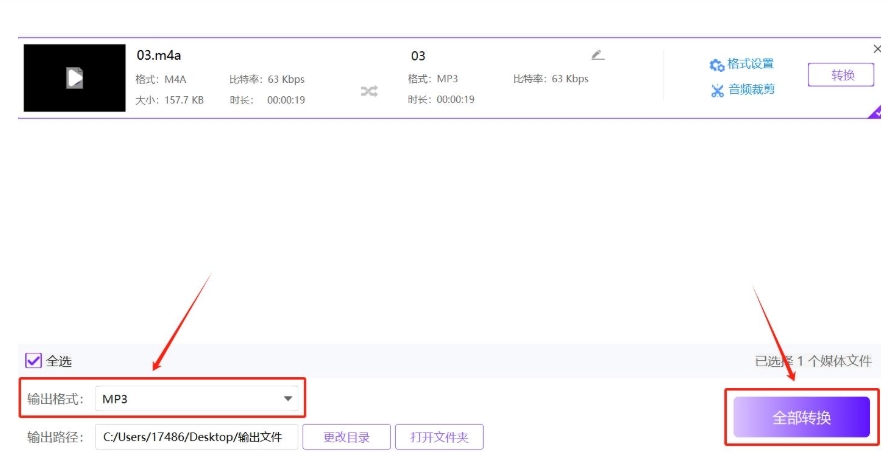
你还可以根据需要调整其他相关的设置,如音频的比特率、采样率等。如果不确定默认设置,可以直接使用默认值,这样转换出来的文件质量也能得到很好的保证。
步骤5:开始音频文件转换
在选择好输出格式后,点击界面下方的“全部转换”按钮,软件就会开始进行音频转换操作。转换过程中,软件会显示转换进度条,帮助你实时了解转换的进度。
根据音频文件的大小和数量,转换的时间可能会有所不同。如果是批量转换,可能需要稍等片刻。
步骤6:查看转换结果
一旦转换完成,页面上会显示一个提示,告诉你转换已经成功。此时,你可以点击页面上的文件夹图标(通常位于右下角),快速打开输出文件夹。你会看到转换后的MP3格式音频文件已经保存到指定的位置。
方法3:使用“Audacity”将m4a转换成MP3
访问 Audacity 官方网站,下载并安装适用于您操作系统的版本,安装完毕后,双击桌面图标或从开始菜单中启动该软件 。

点击 “文件”-“导入”-“音频”,在弹出的文件浏览器中,选中 M4A 文件并点击 “打开”,Audacity 将自动加载并显示该 M4A 文件的波形图 。
右键点击已导入的 M4A 文件,从弹出的上下文菜单中选择 “导出”-“导出为 MP3”。若系统未配置 LAME MP3 编码器,Audacity 会提示您进行安装,按照屏幕指示下载并安装即可 。
安装完 LAME 后,重新尝试导出操作,在打开的导出设置窗口中,可根据需要调整 MP3 文件的比特率、通道模式等参数 。
配置完毕后,点击 “保存” 按钮,在弹出的保存对话框中,选择希望保存 MP3 文件的路径并为其命名,再次点击 “保存” 以完成导出过程 。
方法4:使用“优速音频处理器”将m4a转换成MP3
下载与安装
首先,你需要从优速音频处理器的官方网站下载软件安装包。确保下载的是最新版本,以获得最佳性能和最新的功能。下载完成后,双击安装包并按照安装向导的提示进行安装。在安装过程中,你可以选择默认的安装路径,也可以根据需要自定义安装位置。
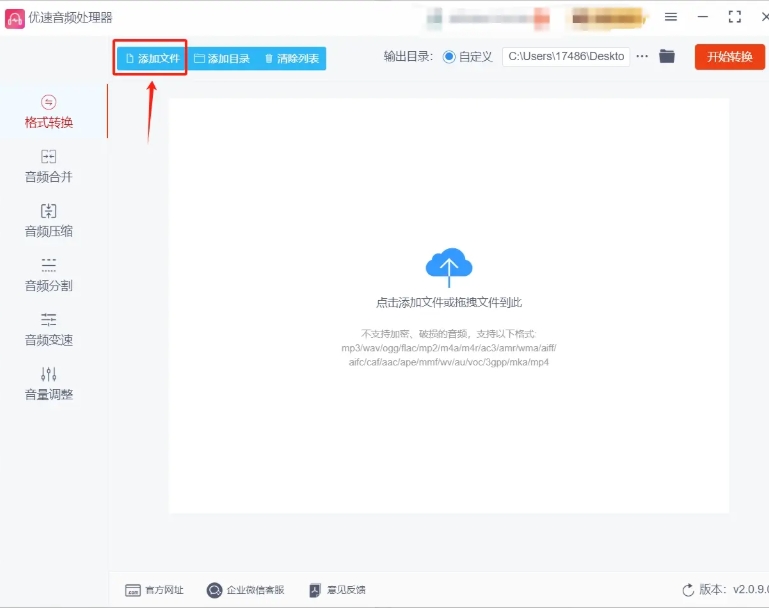
选择功能
安装完成后,打开优速音频处理器软件。在软件的主界面中,你会看到多个功能选项。为了将M4A文件转换为MP3格式,你需要点击界面左侧的【格式转换】功能。这是软件提供的一个主要功能,允许你轻松地将音频文件转换为不同的格式。
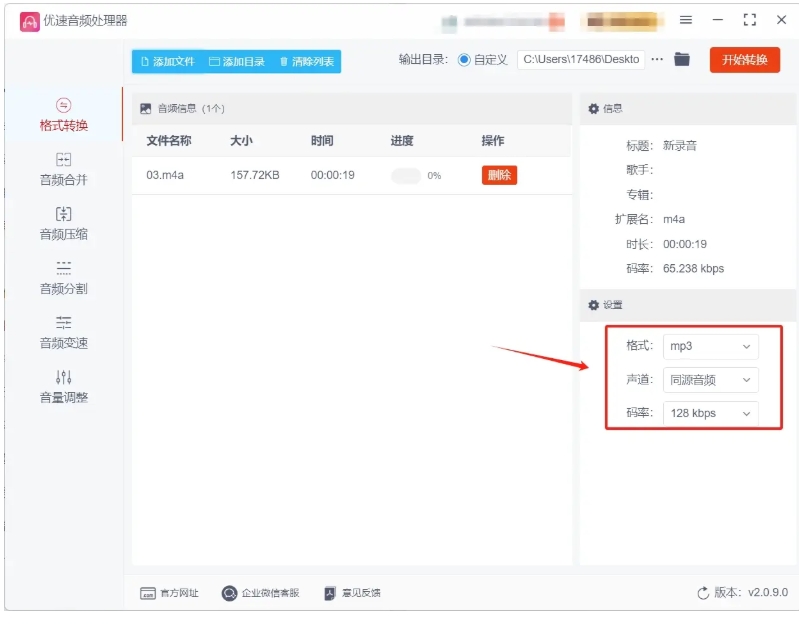
添加文件
接下来,你需要将M4A文件添加到软件中。你可以通过拖拽的方式将文件从文件管理器中直接拖拽到操作界面上。或者,你也可以点击界面空白处,然后在弹出的文件选择对话框中浏览并选择要转换的M4A文件。软件支持批量添加文件,因此你可以一次性添加多个M4A文件进行转换。
设置输出格式
在添加文件后,你需要设置输出格式为MP3。在软件界面的右下角,你会看到一个【格式】选项。点击这个选项,然后从下拉菜单中选择“MP3”。此外,你还可以根据需要调整其他音频参数,如比特率、采样率等。这些参数将影响转换后的MP3文件的音质和大小。
开始转换
设置完输出格式和音频参数后,你可以点击软件右上角的【开始转换】按钮来启动转换过程。软件将开始处理你添加的所有M4A文件,并将它们转换为MP3格式。在转换过程中,你可以在软件界面上看到转换的进度和状态。
查看文件
转换完成后,软件会自动打开输出目录。在这个目录中,你可以找到转换好的MP3文件。你可以双击文件来播放它们,或者使用其他音频播放器来检查转换效果。此外,你还可以将转换后的MP3文件复制到其他设备或分享给朋友。
方法5:使用“时代音频格式转换器”将m4a转换成MP3
下载并安装时代音频格式转换器软件.
打开软件,点击主界面中的 “格式转换” 功能选项.
点击 “添加文件” 按钮,将准备好的 m4a 音频文件上传到软件中,该软件支持一次性上传多个音频文件进行转换.
选中的 m4a 音频文件上传好后,点击界面右边的 “格式” 选项,在下拉选项框中默认的 “MP3” 格式即为转换后的格式.
点击界面右上角的 “开始转换” 按键,启动转换程序,转换完成后会自动打开提示小窗口,点击 “前往导出文件位置” 的按钮可打开输出文件夹查看转换后的 MP3 文件.
方法6:使用“Auda-change”将m4a转换成MP3
下载与安装:从Auda-change的官方网站下载并安装最新版本。
导入文件:在Auda-change主界面,点击“文件”菜单,选择“导入”>“音频”,找到并选择要转换的m4a文件。
选择导出格式:点击“文件”菜单,选择“导出”>“导出为MP3”。
设置参数:在对话框中设置比特率、采样率等参数。
保存文件:选择文件名称和位置,确保文件扩展名为“.mp3”,点击“保存”按钮。
检查文件:导出过程完成后,前往保存位置找到并播放新生成的MP3文件。
方法7:使用“飞机音频视频处理器”将m4a转换成MP3
下载与安装:确保已下载并安装了最新版本的“飞机音频视频处理器”app。
选择功能:在界面上找到并点击“音频格式转换”功能。
查找与选择文件:通过媒体库、音乐库等方式查找并勾选想要转换的m4a音频文件。
设置导出格式:在格式选择区域,选择“MP3”作为目标格式。
调整参数:根据需要调整比特率、采样率等音频参数。
开始转换:点击“音频格式转换”按钮,等待转换完成。
查看文件:在“已完成列表”中查看并预览转换好的音频文件。
方法8:使用“ROSPE软件”将m4a转换成MP3
启动软件:打开ROSPE软件。
选择功能:点击菜单栏的“媒体”,选择“转换/保存”。
添加文件:在弹出的窗口中点击“添加”按钮,选择要转换的M4A文件。
设置输出格式:在“转换”窗口中,选择“配置文件”下拉菜单中的“音频-MP3”选项。
保存文件:选择保存位置并命名文件(确保文件扩展名为.mp3),点击“开始”按钮开始转换。
查看文件:转换完成后在指定的输出目录中找到文件。
尽管之前我们探讨了m4a格式的一些不足之处,但不可否认的是,m4a也具备其独特的优势,这些优势在某些场景下是MP3等格式难以匹敌的,首要的一点是m4a的无损压缩能力,这对于追求音质完美的用户来说至关重要,如果你希望音频文件在转换过程中不损失任何细节,那么m4a无疑是一个理想的选择,相比之下,MP3虽然普及度更高,但在专业音频领域,其压缩算法导致的音质损失使其略显逊色,m4a格式在音频制作方面的专业性也是其另一大亮点,尽管处理和编辑m4a文件需要一定的专业技能,但正是这种专业性使得m4a成为音频制作领域不可或缺的文件格式,对于专业音频制作人来说,m4a能够提供更丰富的音频处理选项和更高的音质保障。到这里今天这篇“m4a怎么转换成mp3?”就结束了,感谢大家阅读完这篇文章!